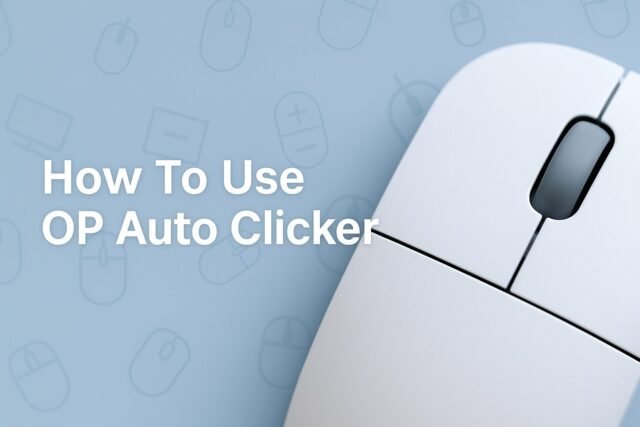OP Auto Clicker es una herramienta liviana y gratuita que le permite automatizar fácilmente los clics del mouse. Ya sea que quieras aumentar la productividad o automatizar tareas repetitivas en los juegos, es fácil de configurar y usar. Siga estas instrucciones para comenzar a hacer clic automáticamente.
¿Cómo puedo utilizar el clicker automático OP?
Descargue e instale OP Auto Clicker
Comience por obtener la herramienta de su fuente oficial e instalarla correctamente.
- Vaya al sitio web oficial de OP Auto Clicker y descargue la última versión.

- Una vez descargado, haga doble clic en el archivo de instalación y complete el proceso de configuración.
- Después de la instalación, inicie la aplicación desde su escritorio o menú de inicio.
Si desea explorar herramientas similares, consulte esta guía de software que puede automatizar los clics del mouse.
Configurar ajustes básicos
Ahora, configure los principales parámetros de clic según sus necesidades.
- En la ventana principal, localice Haga clic en el intervalo departamento
- Elija la frecuencia con la que desea que se produzcan los clics: horas, minutos, segundos o milisegundos.


- A continuación, seleccione botón del ratón Quieres auto: izquierda, derecha o medio.
- bajo Haga clic en TipoElija entre clic simple o doble según su tarea.


Establecer la posición del clic y las opciones de repetición
Determine dónde se producirán los clics y con qué frecuencia deben repetirse.
- hacer clic en Elige ubicación Para seleccionar un área de pantalla específica para hacer clic automáticamente.


- Alternativamente, use ubicación actual Opción de hacer clic dondequiera que esté el cursor.
- bajo Opción de repeticiónElige cuántas veces quieres repetir o selecciona clics Repita hasta que se detenga Para hacer clic continuo.
Si su mouse se comporta de manera errática durante la configuración, consulte esta guía de solución de problemas sobre cómo reparar un mouse que hace clic solo.
Asigne una tecla de acceso rápido y comience a hacer clic
Finalmente, configure una tecla de acceso directo e inicie el proceso de automatización.
- hacer clic en Configuración de teclas de acceso rápido Para asignar un atajo de teclado para iniciar o detener el clicker automático.
- Elija una combinación de teclas que no interfiera con otras aplicaciones.
- Presione o haga clic en su tecla de acceso rápido asignada empezar Para iniciar el clic automático.
- Presione o haga clic en la misma tecla nuevamente detener Cuando quieras terminarlo.
¿Por qué utilizar el clicker automático OP?
OP Auto Clicker ayuda a automatizar acciones repetitivas, mejorando la eficiencia durante tareas como la entrada de datos, pruebas de software o juegos. Es un programa liviano y libre de virus que se ejecuta sin problemas en los sistemas Windows 10 y Windows 11.
Si alguna vez experimentó clics que no responden después de usar la herramienta Auto-Clic, aquí tiene una solución rápida para que Windows 11 no responda a los clics.
Preguntas frecuentes
sí. Es completamente seguro si se descarga desde el sitio web oficial. Evite fuentes de terceros.
Sí, pero siempre revisa las políticas del juego, ya que algunas pueden restringir el software de clic automático.
no Actualmente solo está disponible para PC con Windows.
Sí, puedes actualizar fácilmente tu tecla de acceso rápido en cualquier momento desde el panel de configuración.
Conclusión
OP Auto Clicker es fácil y eficaz de usar para automatizar tareas repetitivas. Una vez configurado, le ahorra tiempo y esfuerzo con solo presionar una tecla de acceso rápido.
Milan ha sido un apasionado de la tecnología desde su infancia y esto hizo que se interesara por todas las tecnologías relacionadas con la PC. Es un entusiasta de las PC y pasa la mayor parte de su tiempo aprendiendo sobre computadoras y tecnología. Antes de unirse a WindowsReport, trabajó como desarrollador web front-end. Ahora es un experto en resolución de problemas en nuestro equipo global, especializado en errores de Windows y problemas de software.
Los lectores ayudan a respaldar los informes de Windows. Es posible que recibamos una comisión si compra a través de nuestros enlaces.
Lea nuestra página de publicaciones para saber cómo puede ayudar a mantener el equipo editorial de Windows Report. Leer más